De Loxone Miniserver dient als centrale besturingseenheid voor allerlei automatiseringstaken.
De vervangbare microSD-kaart bevat het besturingssysteem evenals de gebruikersprogrammering en instellingen. De LAN-interface wordt gebruikt voor programmering en de geïntegreerde webserver maakt de besturing van het systeem mogelijk via een webinterface of de Loxone App (tot 63 gelijktijdige verbindingen).
Er zijn 8 potentiaalvrije relaiscontacten, 8 digitale ingangen en 4 analoge ingangen (0-10V) beschikbaar. Via de Link interface kan de Miniserver worden uitgebreid met maximaal 30 Extensions met extra functies zoals in- en uitgangen of interfaces.
Ook is er een Loxone Tree interface geïntegreerd om sensoren en actoren in het gebouw aan te sluiten.
Inhoudsopgave
- Inbedrijfname
- Extensions connecteren
- Tree-apparaten verbinden
- Analoge ingangen verbinden
- Loxone Health Check
- Apparaatstatus
- SD kaart
- LED Status
- Meer informatie
- Miniserver vervangen
- Ingangen, uitgangen, eigenschappen
- Veiligheidsinstructies
- Documenten
Inbedrijfname↑
De installatie vindt plaats in een geschikte verdeler op een DIN-rail.

|
Vereiste installatieomgeving De configuratie van de Miniserver kan gevoelige gegevens bevatten, zoals telefoonnummers en e-mailadressen. Om deze informatie te beschermen, moet de Miniserver worden geïnstalleerd op een veilige locatie met beperkte toegang, zodat alleen bevoegd personeel fysiek bij het apparaat kan. Geschikte installatielocaties zijn bijvoorbeeld vergrendelde elektrische behuizingen of beveiligde technische ruimten. |
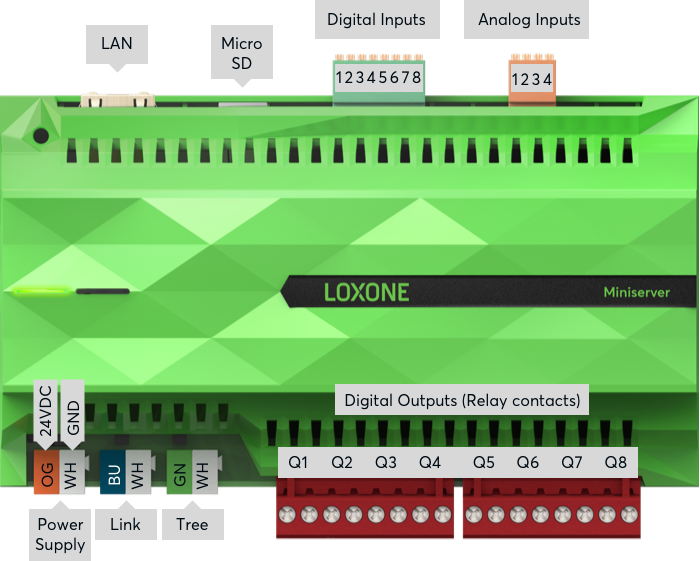

|
De Miniserver en Air-signalen kunnen elkaar negatief beïnvloeden wanneer ze dicht bij elkaar in de buurt zijn. Daarom moet er een afstand van 2 groepen / automaten worden aangehouden tussen een Miniserver en een Air Base. |
Sluit de stroomvoorziening aan, evenals de in-/uitgangen en interfaces, indien nodig.
Via de LAN-aansluiting is de Miniserver verbonden met het lokale netwerk of een WLAN-router.
Informatie omtrent bekabeling.
De Miniserver start op nadat de stroom is ingeschakeld en is binnen enkele seconden bedrijfsklaar.
De linker status-LED knippert elke seconde groen om aan te geven dat de Miniserver bedrijfsklaar is.
De rechter LED brandt als er berichten zijn over de Systeemstatus.
Bij de eerste start met fabrieksinstellingen krijgt de Miniserver via DHCP een IP-adres van de router toegewezen.
Als er in het netwerk geen DHCP-server actief is of als de Miniserver rechtstreeks op een pc is aangesloten, wordt link-local-adressering via Zeroconf ondersteund.
De Miniserver en de computer nemen een 169.254.x.x link-local-adres aan als beide zijn ingesteld op DHCP.
Als alternatief kunnen de Miniserver en de computer ook handmatig een IP-adres toegewezen krijgen.
Vervolgens kunt u in Loxone Config zoeken naar de Miniserver in het netwerk en vervolgens verbinding maken. Voor een Miniserver met fabrieksinstellingen zijn de gebruiker en het wachtwoord: admin/admin
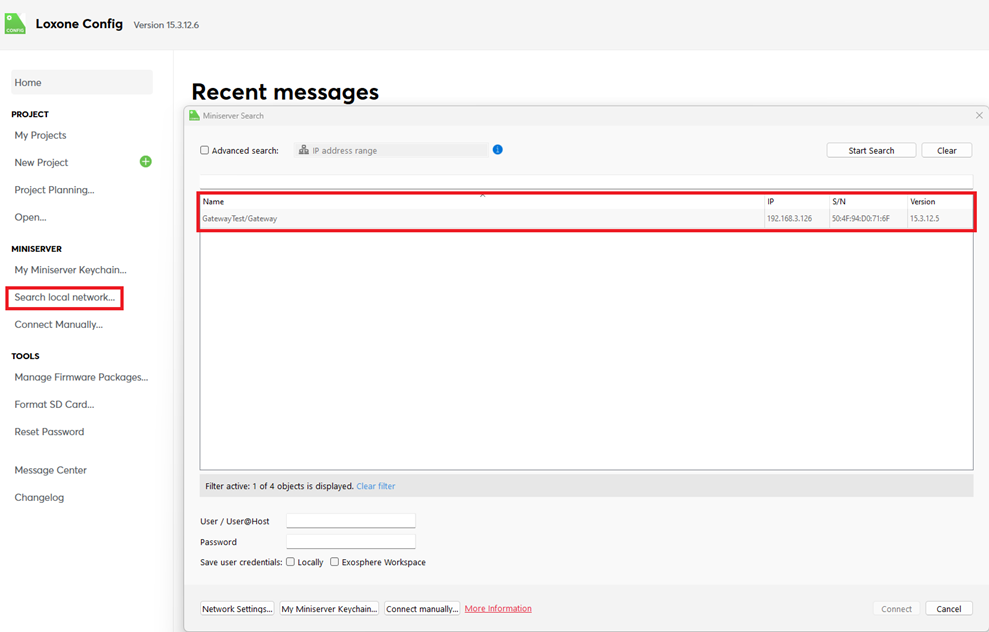

Volg dan onze instructies voor eerste-configuratie om je nieuwe project met de Miniserver te maken.
Extensions connecteren↑
Er kunnen maximaal 30 Extensions worden aangesloten op de Link-interface van een Miniserver volgens het onderstaande schema:

Sluit de Extensions aan op een Miniserver door het doorlussen van de Link-interfaces. Als één van de Extensions is aangesloten op een afzonderlijke voeding, moeten de GND (negatieve) van alle voedingen onderling worden verbonden. Deze verbinding is van cruciaal belang voor een betrouwbare gegevensoverdracht.
De blauw/witte draden worden gebruikt om de Link doorheen een gebouw te bekabelen. Dit maakt een maximale lengte van 500 m/1640 ft mogelijk.
De Link interface wordt afgesloten bij de laatste Extension met de 120 Ohm weerstand die bij de Miniserver wordt geleverd.
Na het inschakelen van de voeding knipperen de Extensions eerst rood, en na succesvolle aansluiting op de Miniserver knipperen ze oranje.
U kunt nu doorgaan met het koppelen van de Extensions.
Tree-apparaten verbinden↑
Er kunnen tot 50 Tree apparaten worden aangesloten op de Tree interface van een Miniserver, of op elk van de twee takken van een Tree Extension. Er mag geen verbinding zijn tussen verschillende Tree takken.
Het volgende diagram toont de bedrading van verschillende Tree apparaten die zijn aangesloten op twee verschillende takken van een Tree Extension.

De volgende bedradingstopologieën zijn mogelijk, bij een maximale lengte van 500m/1640ft:

De Loxone Tree kabel wordt gebruikt voor de bedrading, het bevat de Tree communicatielijnen en de lijnen voor de 24VDC stroomvoorziening in de overeenkomstige kleuren. Voor apparaten met hogere stroomvereisten, zoals Tree verlichtingsproducten, bevat de Tree kabel ook een paar draden met een doorsnede van 1,5 mm² (AWG16) voor de stroomvoorziening.
Wij raden aan om per kamer één Tree kabel vanaf het paneel te leiden en dan aftakkingen te maken naar de individuele Tree apparaten in die kamer. Dit komt overeen met een Tree topologie.
De volgende afbeelding illustreert gunstige en minder gunstige bedradingsstructuren binnen een gebouw, gebaseerd op de toegestane topologieën:
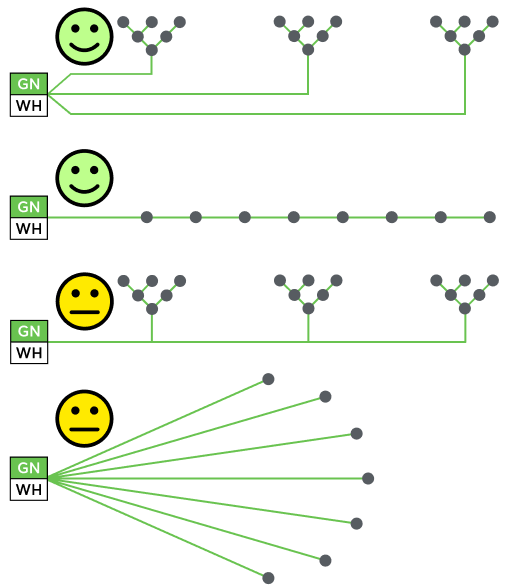
Binnen de behuizing wordt voor de bedrading gebruik gemaakt van paarsgewijs getwiste paren paneeldraad.
Apparaten die met elkaar communiceren moeten een gemeenschappelijke GND delen. Dit is nodig als er meer dan één voeding wordt gebruikt. (b.v. in een sub-paneel, of als afzonderlijke voedingen worden gebruikt voor verlichting). Daartoe moeten alle GND (negatief) van de voedingen onderling worden verbonden. Deze verbinding is van cruciaal belang voor een betrouwbare gegevensoverdracht.
De kabellengte van max. 500 m per Tree tak heeft uitsluitend betrekking op de datalijnen, niet op de 24V-voeding. Voor verbruikers met een hoger vermogen, zoals Tree lampen of Tree Dimmer, is de haalbare kabellengte vaak aanzienlijk korter vanwege de resulterende spanningsval.
Als de stroom op de GND-lijn resulteert in een te hoge spanningsval, beïnvloedt dit potentiaalverschil ook de Tree communicatie.
Om dit probleem op te lossen, verdeelt u verbruikers van een hoger vermogen over langere afstanden over meerdere voedingslijnen, of gebruikt u een voedingslijn met een grotere doorsnede, of een voeding dicht bij de verbruikers.
Voor bestaande installaties is een verdubbeling van de doorsnede van de GND-lijn vaak voldoende om het potentiaalverschil op te heffen.
U kunt nu doorgaan met het koppelen van de Tree apparaten.
Analoge ingangen verbinden↑
0-10V zender met 2 uitgangen, gemeenschappelijke voeding:
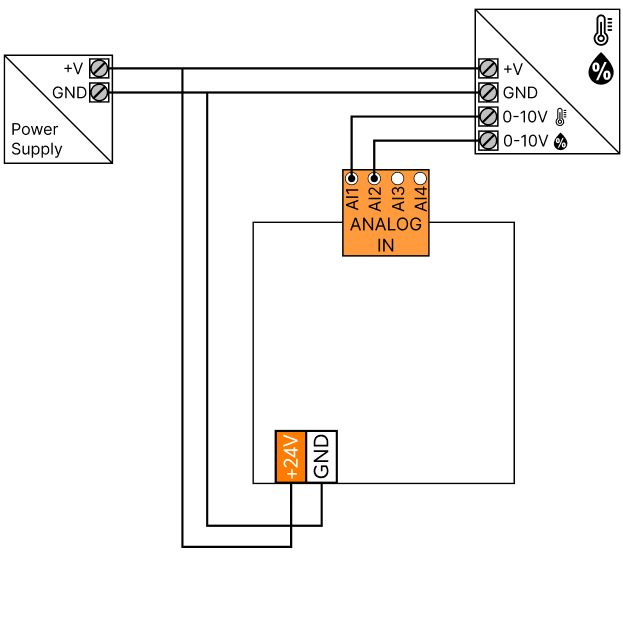
0-10V transmitter met 2 uitgangen, aparte voeding:
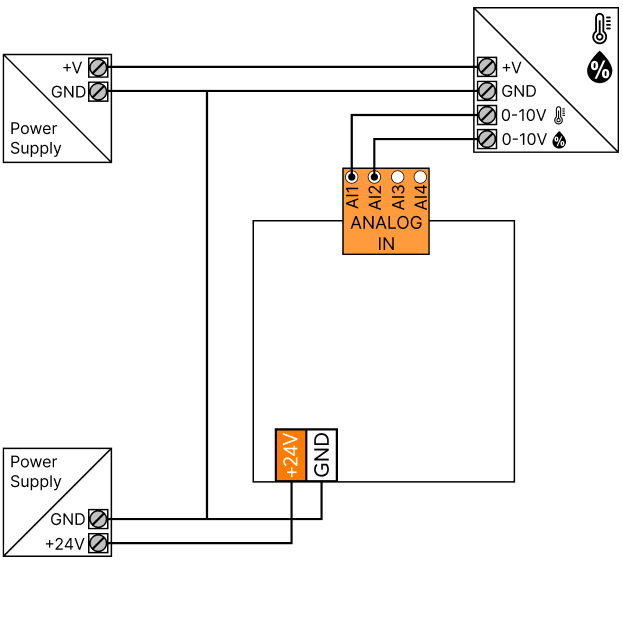
Loxone Health Check↑
De diagnose van de Miniserver en de Loxone-interfaces kan worden gestart via de Loxone Health Check:

Apparaatstatus↑
De Apparaatstatus dient als centraal overzicht van de status van alle apparaten in de programmering, Dit maakt een snelle, maar ook gedetailleerde foutdiagnose mogelijk.
De Apparaatstatus kan worden geopend via de menubalk:

Als een apparaat offline is, momenteel wordt bijgewerkt of nog niet is gekoppeld, wordt dit in kleur gemarkeerd in de statuskolom:

Diagnostische opties
Met een rechtermuisklik op het gewenste apparaat kan individuele informatie worden opgevraagd en kunnen acties worden gestart. Deze beschikbare opties zijn apparaatafhankelijk.

1. Tekstbestand met details van het geselecteerde apparaat
2. Gedetailleerde details over het oplossen van problemen worden samengevat in een tekstbestand (TechReport), Air apparaten op batterijen moeten hiervoor wakker zijn
3. Apparaat herstarten*
4. Centraal logbestand def.log opvragen, waarin belangrijke gebeurtenissen in het systeem worden gelogd*
5. Toon structuurbestand LoxApp3.json, bestand om communicatie tussen gebruikersinterface en Miniserver mogelijk te maken*
6. Stuur Apparaat Commando
7. Zet apparaat naar slaapstand
8. Houd apparaat wakker
* alleen beschikbaar voor Miniserver
Aanvullende informatie
Update en diagnose voor Tree apparaten
Update en diagnose voor Air apparaten
SD kaart↑
De MicroSD-kaart, die zich aan de bovenrand van de Loxone Miniserver bevindt, bevat het besturingssysteem en de instellingen.
De SD-kaart kan als volgt worden verwijderd:
Druk voorzichtig met uw vingernagel op de zichtbare rand van de SD-kaart naar binnen.
Hierdoor wordt de kaart ontgrendeld en gedeeltelijk uitgeworpen, zodat u deze kunt verwijderen.
Als de SD-kaart niet vergrendelt bij het plaatsen, moet deze volledig worden verwijderd om het vergrendelmechanisme opnieuw te activeren.
LED Status↑
| Linker LED | Rechter LED | Beschrijving |
|---|---|---|
|
|
|
Alles OK, apparaat is online. |
|
|
|
Eén of meer Systeemstatusberichten zijn actief. |
|
|
|
Apparaat werd geselecteerd in Loxone Config en wordt geïdentificeerd. |
|
|
|
Update wordt uitgevoerd. |
Bootfase:
| Linker LED | Rechter LED | Beschrijving |
|---|---|---|
|
|
|
Miniserver start op. |
|
|
|
Miniserver laadt de bootloader-image van de SD-kaart. |
|
|
|
Miniserver heeft de image succesvol geladen en zal deze als volgende stap uitpakken. |
|
|
|
Miniserver heeft de image met succes uitgepakt. |
|
|
|
Het besturingssysteem wordt gestart. |
|
|
|
Miniserver laadt het programmabestand. |
|
|
|
SD-kaart kan niet worden gelezen. Controleer de SD-kaart. |
|
|
|
Geen compatibel operating system op de SD-kaart. |
| RJ45 Poort | Beschrijving |
|---|---|
|
|
Netwerkverbinding |
|
|
Geen netwerkverbinding |
|
|
Geeft dataverkeer aan |
|
|
Als een of beide LED's permanent branden zonder dat er een kabel is aangesloten, geeft dit aan dat de interface beschadigd is. |
Meer informatie↑
Herstellen van de oorspronkelijke status en het formatteren van de SD-kaart
Aansluiten van meerdere Miniservers via Tree Intercommunicatie
Aansluiten van meerdere Miniservers via de Gateway-Client functionaliteit
Miniserver vervangen↑
Als een Miniserver moet worden vervangen door een andere, is er een wizard beschikbaar in Loxone Config om u door de nodige stappen te leiden.
Start de wizard en volg de instructies:

Sensoren↑
| Korte beschrijving | Eenheid | Waardebereik |
|---|---|---|
| Ingang 1 | Digitaal | 0/1 |
| Ingang 2 | Digitaal | 0/1 |
| Ingang 3 | Digitaal | 0/1 |
| Ingang 4 | Digitaal | 0/1 |
| Ingang 5 | Digitaal | 0/1 |
| Ingang 6 | Digitaal | 0/1 |
| Ingang 7 | Digitaal | 0/1 |
| Ingang 8 | Digitaal | 0/1 |
| Voltage 1 | - | ∞ |
| Voltage 2 | - | ∞ |
| Voltage 3 | - | ∞ |
| Voltage 4 | - | ∞ |
Actoren↑
| Korte beschrijving | Eenheid | Waardebereik |
|---|---|---|
| Actor (relais) 1 | Digitaal | 0/1 |
| Actor (relais) 2 | Digitaal | 0/1 |
| Actor (relais) 3 | Digitaal | 0/1 |
| Actor (relais) 4 | Digitaal | 0/1 |
| Actor (relais) 5 | Digitaal | 0/1 |
| Actor (relais) 6 | Digitaal | 0/1 |
| Actor (relais) 7 | Digitaal | 0/1 |
| Actor (relais) 8 | Digitaal | 0/1 |
Diagnose ingangen↑
| Korte beschrijving | Beschrijving | Eenheid | Waardebereik |
|---|---|---|---|
| Rekenvermogen beperken | Geeft aan of het apparaat door de Miniserver kan worden bereikt. Diagnose voor Air-apparaten Diagnose voor Tree-apparaten Diagnose voor Extensions |
Digitaal | 0/1 |
| Temperatuur uitschakeling | Ingang is actief als de uitgangen van het apparaat zijn uitgeschakeld vanwege een hoge apparaattemperatuur. Mogelijke redenen: Omgevingstemperatuur te hoog, uitgangen overbelast. | Digitaal | 0/1 |
Eigenschappen↑
| Korte beschrijving | Beschrijving | Standaardwaarde |
|---|---|---|
| Serienummer | Specificeert het serienummer van het apparaat. | - |
| Interne adres | Voer het lokale adres van de Miniserver in, dit is het IP-adres of de hostnaam die kan worden gebruikt om de Miniserver op het lokale netwerk te bereiken. Hostnamen worden niet ondersteund in Gateway-Client-projecten. |
- |
| Externe URL | Voer het adres in via welke de Miniserver toegankelijk is via het internet (Hostnaam of IP). Als u Loxone Cloud DNS gebruikt, voer dan in dns.loxonecloud.com of dns.loxonecloud.com:<poort> als u geen poort 80 gebruikt. |
- |
| Externe HTTP poort | De externe poort, die u hebt opgegeven in de poort forwarding instellingen van uw router, voor de HTTP-poort van de Miniserver | - |
| Externe HTTPS poort | De externe poort, die u hebt opgegeven in de port forwarding instellingen van uw router, voor de HTTPS-poort van de Miniserver | - |
| Miniserver configuratie | Bewerk de Miniserver instellingen. Hiervoor moet er een verbinding met de miniserver bestaan. | - |
Veiligheidsinstructies↑
De installatie moet worden uitgevoerd door een gekwalificeerde elektricien volgens de geldende voorschriften.
Dit apparaat moet worden gemonteerd op een DIN-rail in een elektrische verdeelkast om bescherming tegen contact met water en stof te waarborgen.
Documenten↑
Thermische uitschakeltemperaturen
















